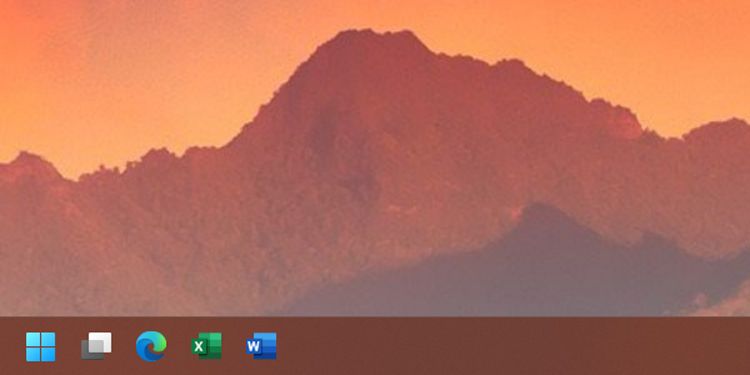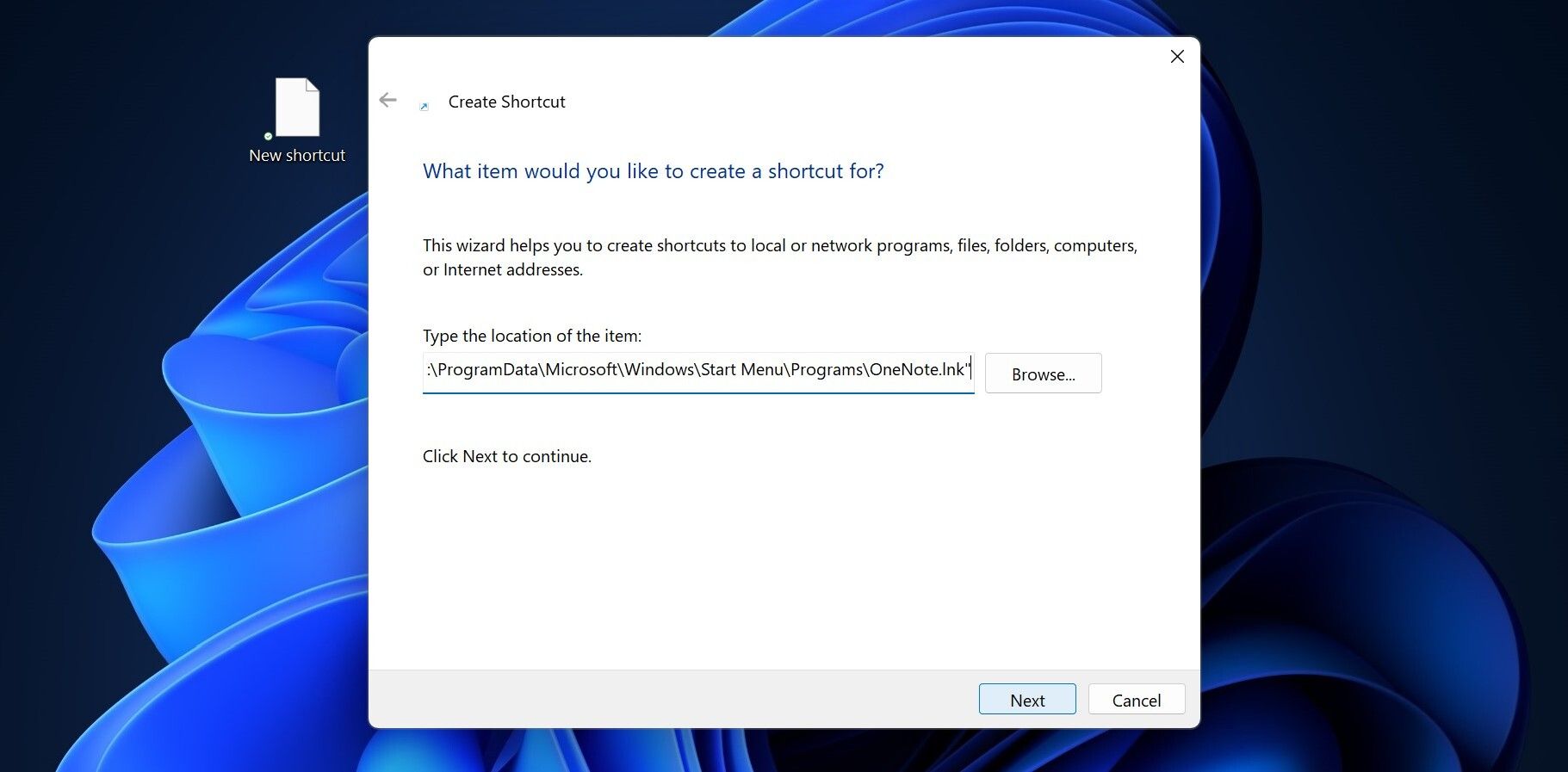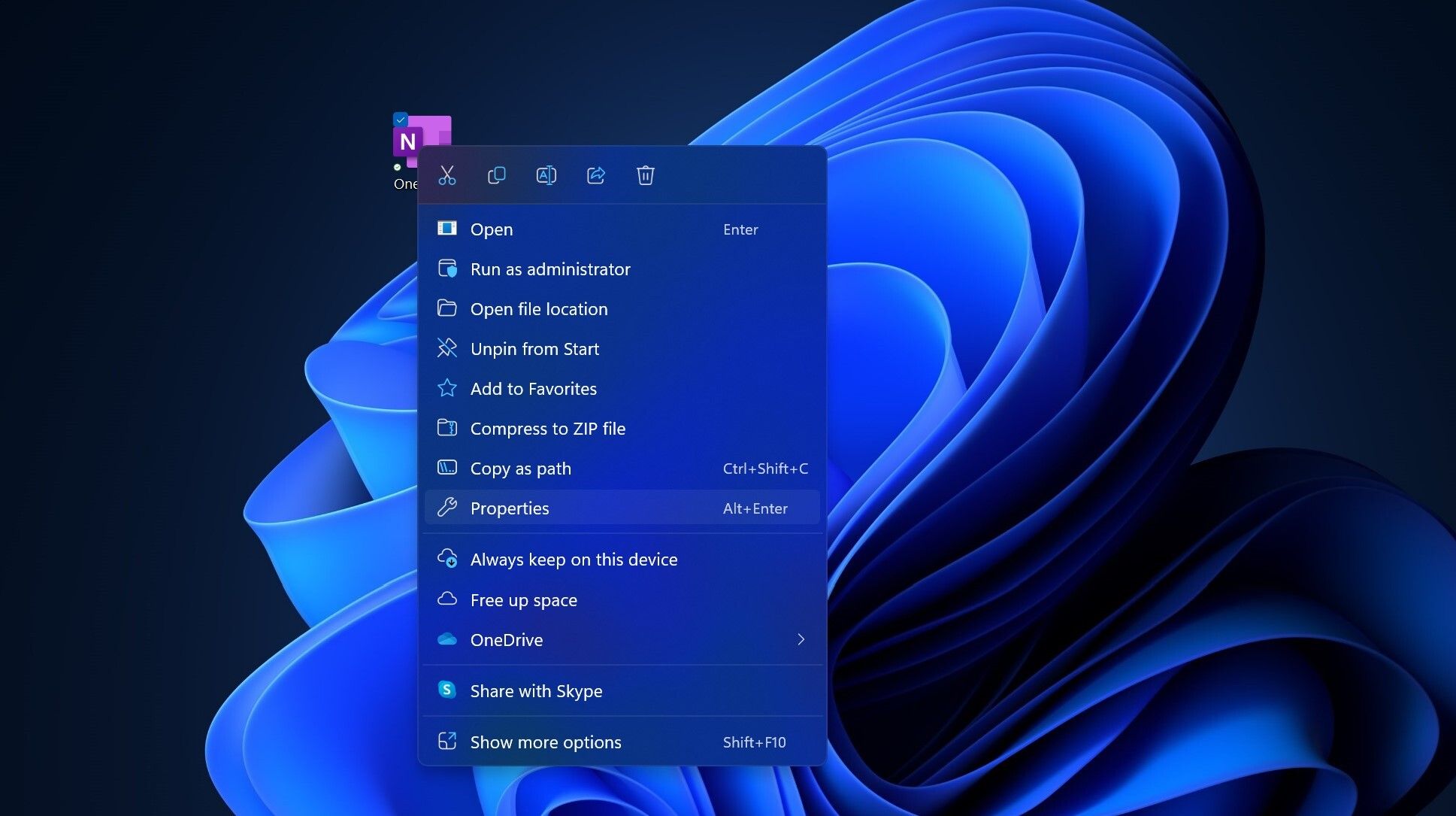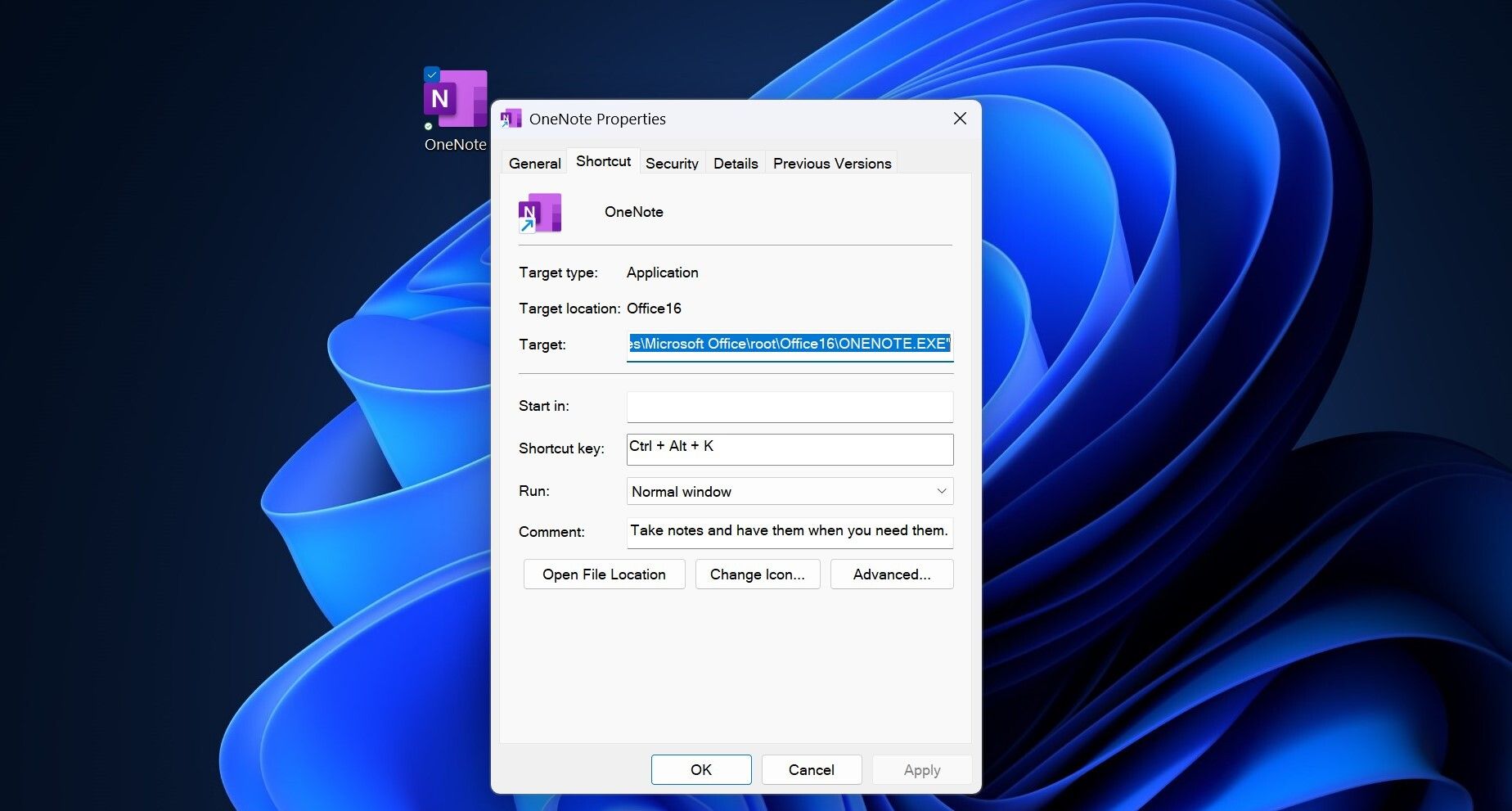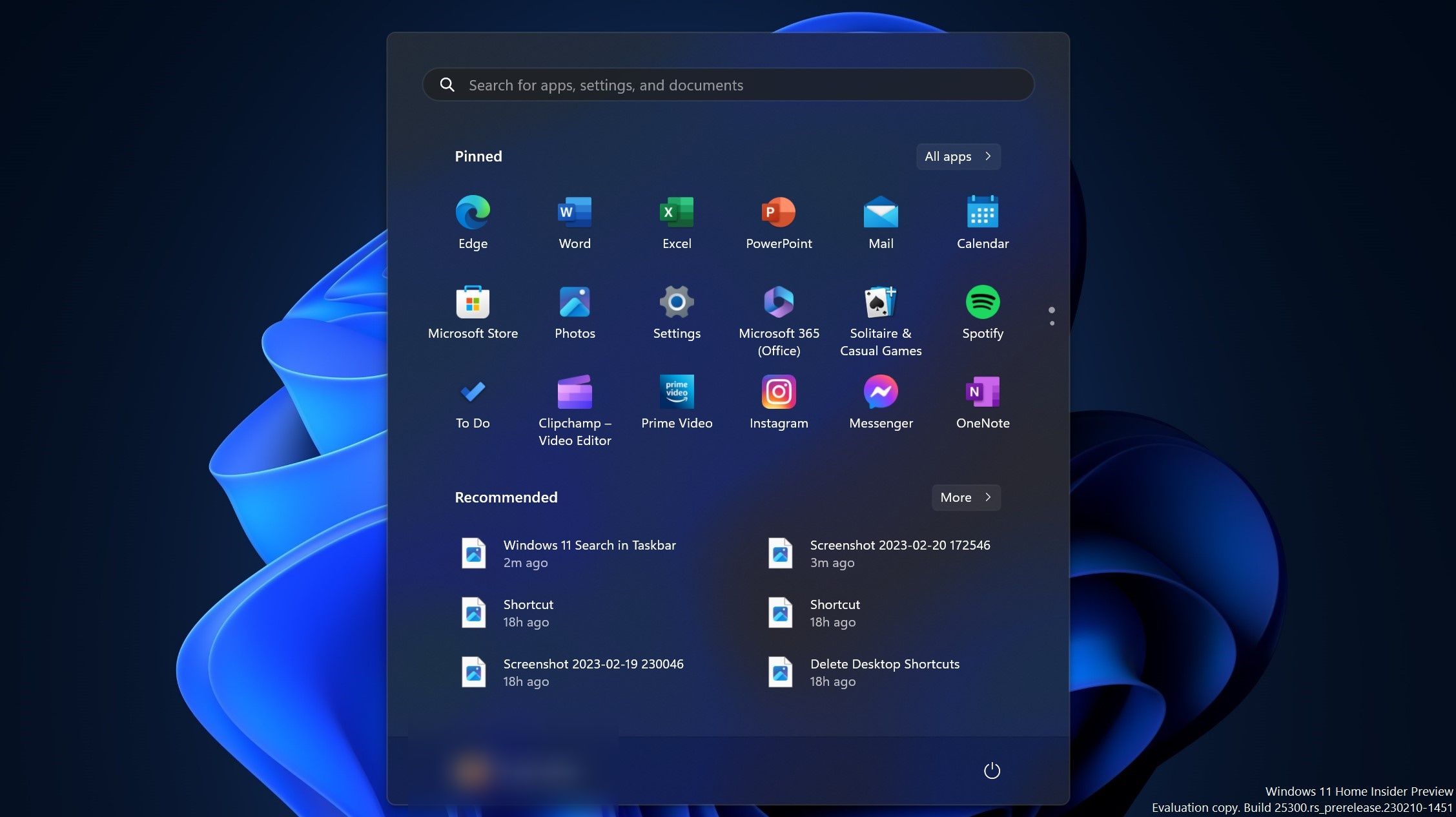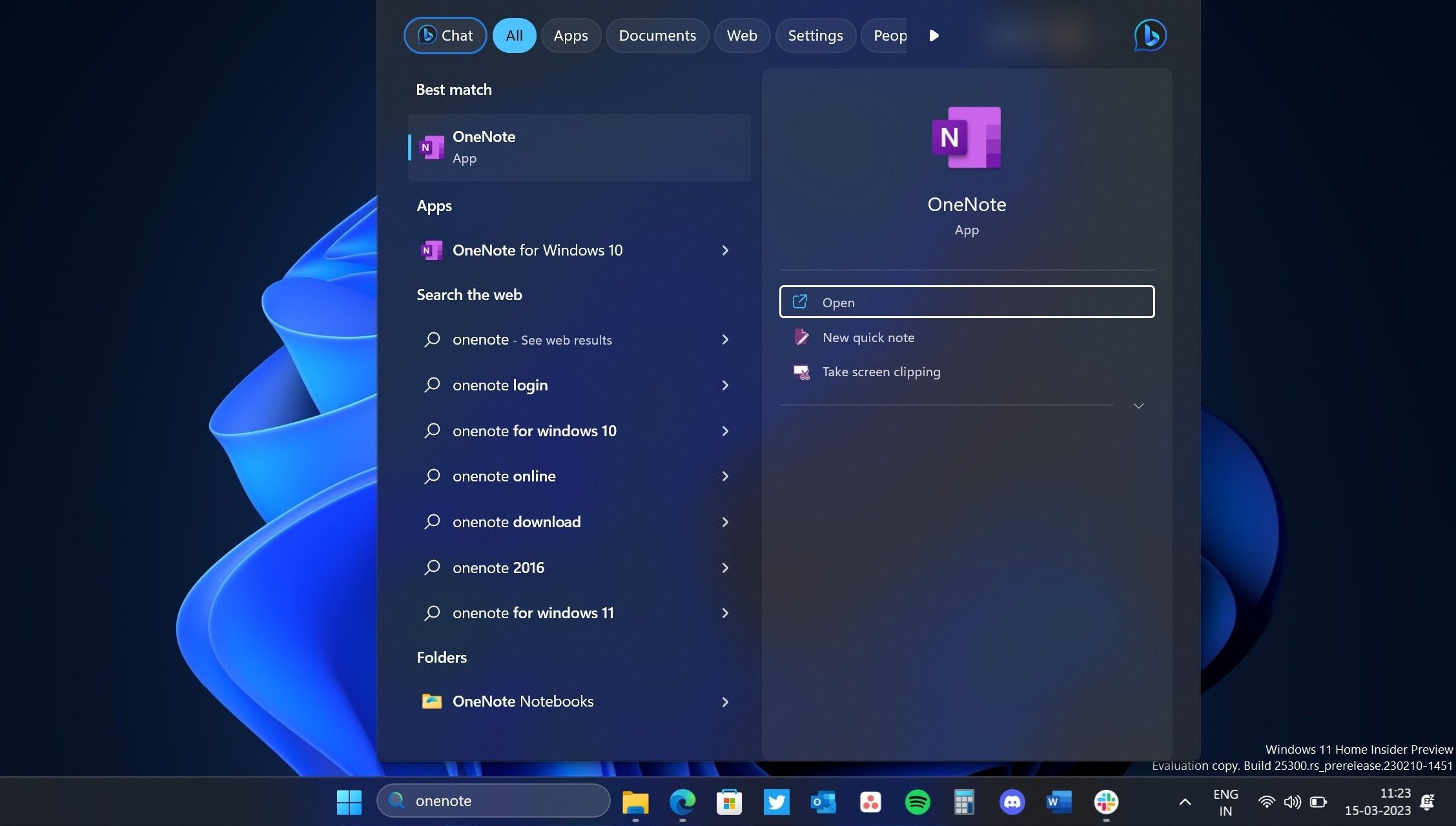Windows 11 propose de nombreuses façons de lancer des applications, mais il est essentiel de savoir quelles sont les plus rapides et celles qui nécessitent le moins de connaissances techniques. Voici donc les cinq façons les plus rapides d’ouvrir des applications sous Windows 11.
1. Épingler les applications à la barre des tâches
Il est bon que les applications que vous utilisez régulièrement restent toujours visibles sur votre écran, ce qui vous permet de les lancer d’un simple clic. Et, si vous n’avez pas modifié ses paramètres, la barre des tâches de Windows 11 reste toujours visible. Par conséquent, épingler des applications à votre barre des tâches vous permet de ne jamais les perdre de vue.
En plus de vous permettre d’ouvrir les applications épinglées dans la barre des tâches d’un simple clic, vous pouvez également utiliser des raccourcis clavier pour les lancer. Pour ce faire, appuyez sur la touche Touche Windows + [ App Placement Number ]. Ainsi, si vous souhaitez ouvrir la première application épinglée, appuyez sur Touche Windows + 1. Pour ouvrir la deuxième application épinglée, appuyez sur Touche Windows + 2et ainsi de suite.
Mais si la barre des tâches de Windows 11 ne fonctionne plus, ce raccourci risque de ne pas fonctionner. Vous devez donc savoir comment réparer la barre des tâches de Windows 11 lorsqu’elle ne fonctionne pas.
2. Créer un raccourci d’application et l’épingler sur le bureau
Lorsque vous installez une application pour la première fois, il se peut que vous ayez à créer un raccourci pour cette application sur le bureau. Mais si vous avez oublié de le faire, vous pouvez également créer manuellement des raccourcis vers les applications sur le bureau de votre PC Windows 11.
Voici comment vous pouvez en créer un si vous n’avez pas laissé l’application créer un raccourci sur le bureau lorsque vous l’avez installée.
- Cliquez avec le bouton droit de la souris sur le bureau et sélectionnez Nouveau dans le menu contextuel.
- Cliquez sur Raccourci.
- Saisissez l’emplacement de l’application, puis cliquez sur Suivant.
- Tapez un nom pour le raccourci de l’application.
- Cliquez sur Finir.
Si vous ne connaissez pas l’emplacement de l’application, vous pouvez cliquer sur le bouton Parcourir qui vous permettra de sélectionner la cible du raccourci.
3. Définir une touche de raccourci pour l’application
L’un des moyens les plus rapides d’ouvrir une application est d’utiliser un raccourci clavier. Voici comment vous pouvez en créer un pour n’importe quelle application en utilisant les propriétés de raccourci de l’application.
- Cliquez avec le bouton droit de la souris sur le raccourci de l’application.
- Cliquez sur Propriétés.
- Cliquer sur le bouton Raccourci tab.
- Dans le champ Raccourci clavier, choisissez le raccourci clavier.
- Sélectionner Appliquerpuis cliquez sur OK.
Il convient de noter que lorsque vous supprimez le raccourci de l’application sur le bureau, vous ne pouvez plus l’ouvrir à l’aide du raccourci clavier.
4. Lancer rapidement des applications à l’aide du menu Démarrer de Windows 11
Épingler des applications dans la barre des tâches de Windows 11 vous aidera à les lancer rapidement, mais qu’en est-il si vous préférez garder votre barre des tâches propre ? Vous pouvez garder les raccourcis de vos applications les plus utilisées cachés, mais toujours accessibles, dans le menu Démarrer de Windows 11.
Pour ce faire, vous pouvez notamment vous rendre à l’adresse suivante Menu Démarrer > ; Toutes les applications et recherchez l’application que vous souhaitez épingler dans votre menu Démarrer. Vous pouvez ensuite cliquer avec le bouton droit de la souris sur l’application et choisir Épingler au démarrage. Vous pouvez également cliquer sur le bouton Barre de recherche en haut du menu Démarrer pour vous aider à trouver l’application dont vous avez besoin.
Mais si cela ne fonctionne pas, vous devriez vérifier comment réparer le menu Démarrer pour qu’il fonctionne à nouveau.
5. Lancer rapidement des applications grâce à la recherche dans la barre des tâches de Windows 11
L’utilisation de la recherche dans la barre des tâches pour trouver les applications que vous souhaitez ouvrir est similaire à l’utilisation du menu Démarrer dans le même but. Pour lancer rapidement des applications sous Windows 11, cliquez sur l’icône Recherche de la barre des tâches et tapez le nom de l’application que vous souhaitez ouvrir. Vous pouvez l’ouvrir d’un simple clic, comme dans le menu Démarrer.
Ouvrir rapidement des applications sous Windows 11
Même si l’une des étapes ci-dessus peut prendre quelques minutes, les quelques secondes que vous gagnerez en cherchant et en ouvrant les applications dont vous avez besoin finiront par s’accumuler. Trouvez la technique qui vous convient le mieux et utilisez votre temps de manière plus efficace.